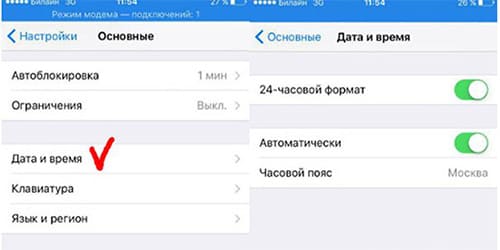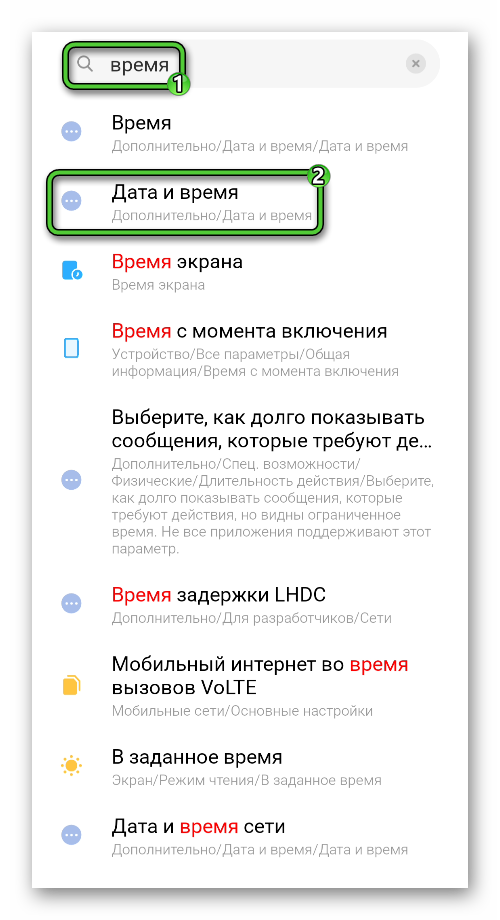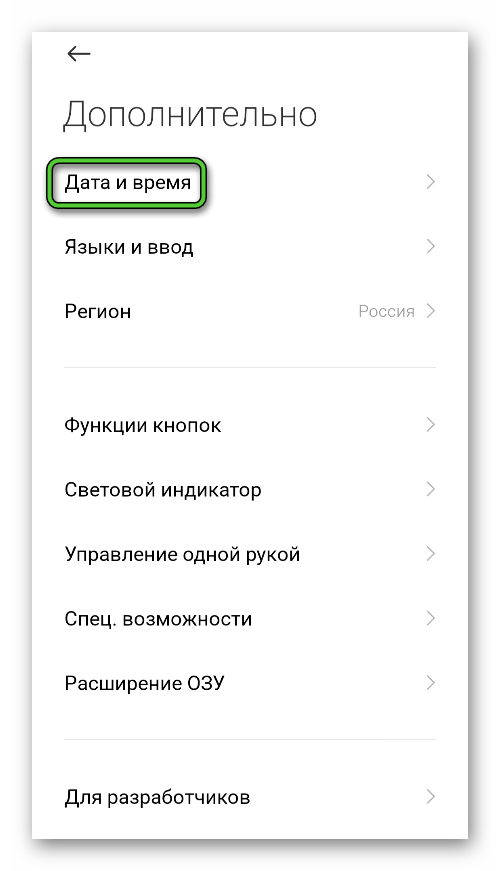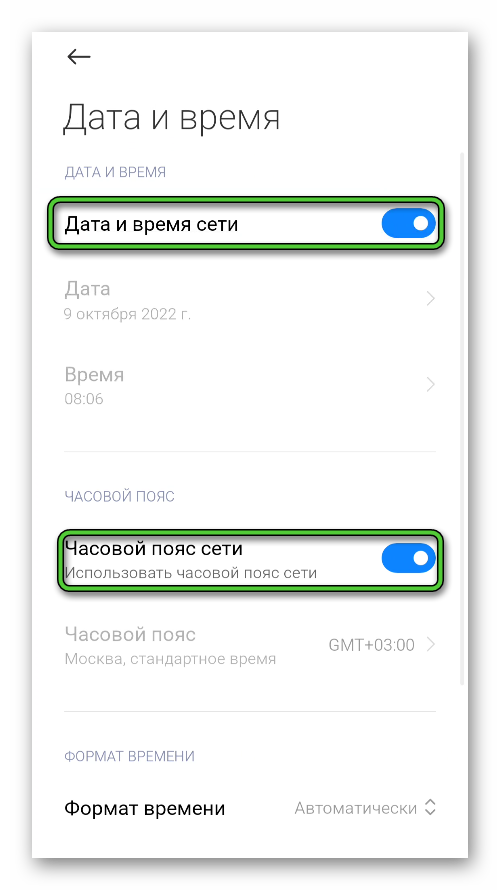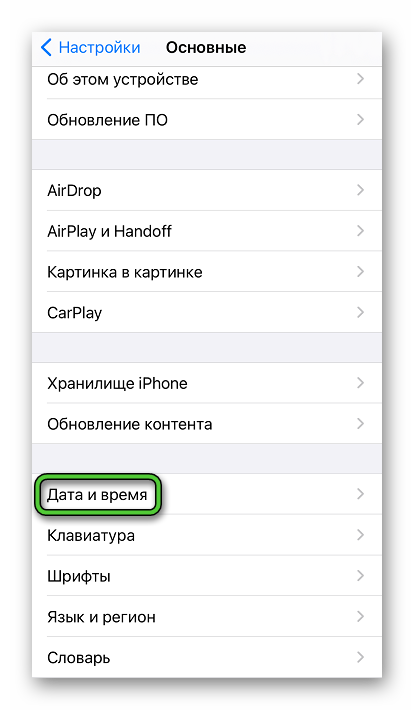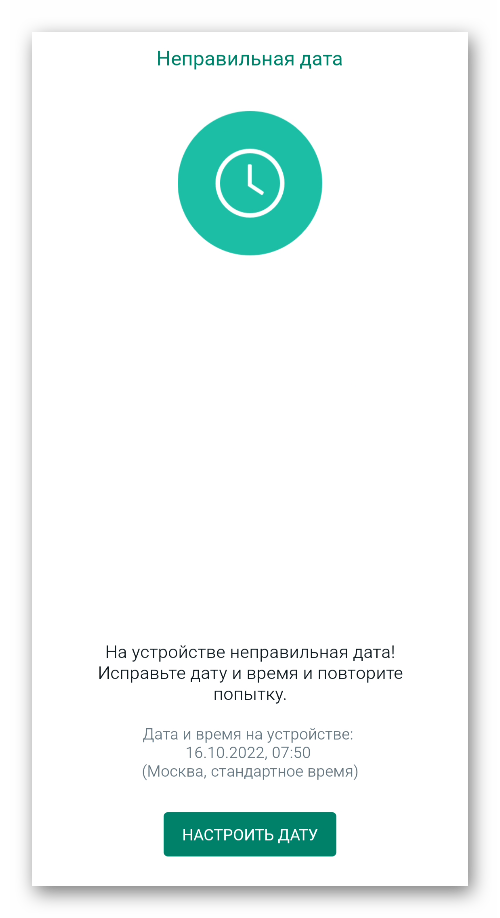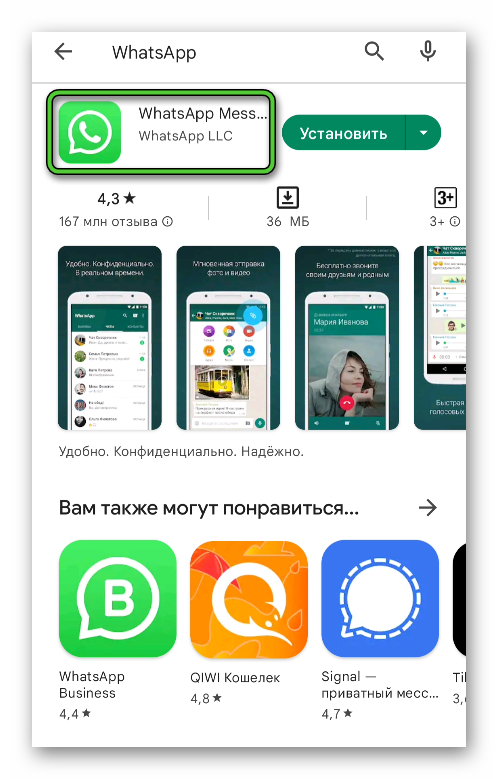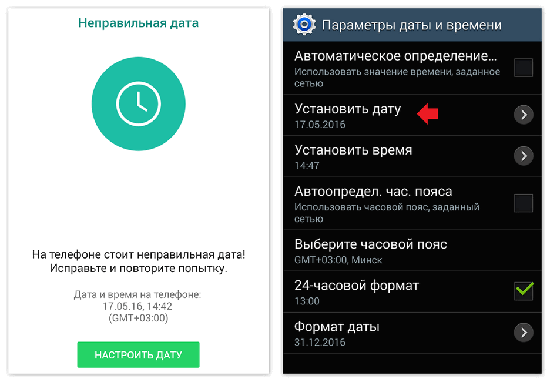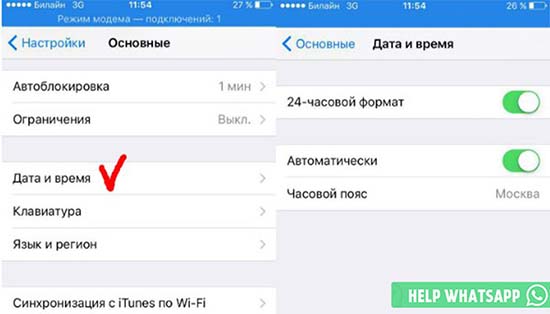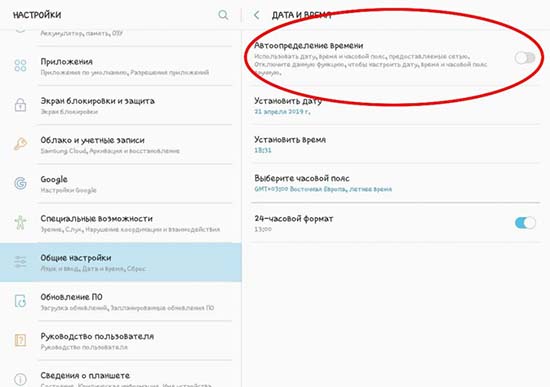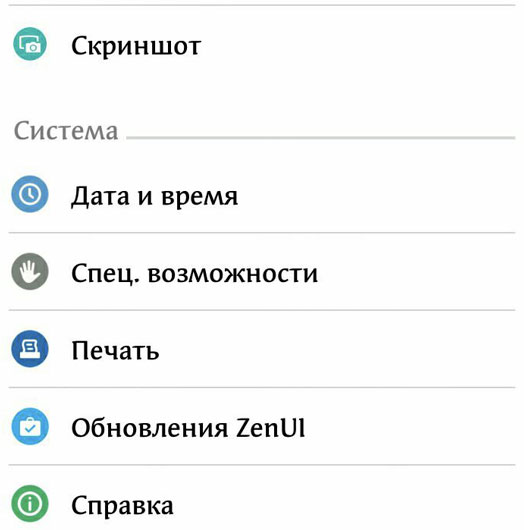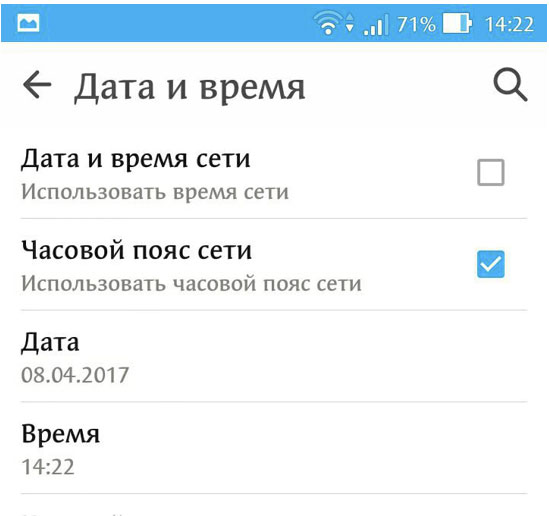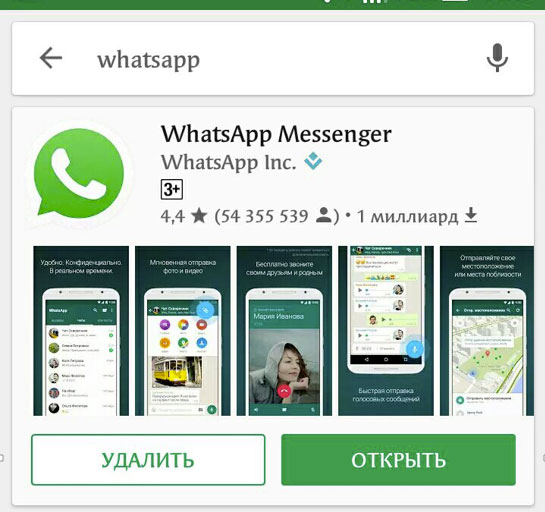|
Не могу зайти на WhatsApp с телефона, как дату не меняла и не настраивала, все равно пишет: неверная дата. Здесь могут быть две проблемы: первая — время установленное в вашем смартфоне не совпадает со временем на сервере вотсап. При этом имеется в виду не фактическое время, которое показыывает ваш смартфон, а часавой пояс должен соответствовать вашему местоположению. Для того чтоюы решить эту проблему лучше всего установить настройки даты и времени через меню настроек телефона, как автоматические или задан сетью. Второй проблемой может быть — устаревшая или не официальная версия приложения вотсап. Ее способом решения является удаления приложения и установка его занаво с маркета, иногда может помоч простое обнавление приложения через маркет, так что прежде чем удалять приложение сначало обнавите его, кроме того перед удалением скопируйте переписку, для того чтобы вы могли ее восстановить после новой установки приложения. система выбрала этот ответ лучшим Master key 111 6 лет назад Иногда после обновления драйверов на устройстве сбивается дата и время, просто зайдите в настройки устройства и исправите на верную информацию и тогда программа WhatsApp сможет работать корректно и без ошибок передавать и принимать сообщения. Gepard88 6 лет назад Самой распространённой причиной такого явления является неправильно установленный часовой пояс и соответственно неверное время. Для того,чтобы это исправить просто заходим в соответствующий пункт настроек и производим необходимые изменения. При этом оптимальным будет установка времени «Автоматическая» или «Сетевое время». Также эта проблема может быть связана с автоматическим переходом на летнее/зимнее время, который уже неактуален, но может быть заложен в системе. wildcat 6 лет назад Проблема с датой обычно возникает при смене часовых поясов, но бывает и нестыковки с переходом на летнее или зимнее время. Вот например был город в одном часовом поясе, а потом перешел в другой. Даже не город, а целые регион. Почему-то в Сибири это часто стало происходить. Настройки могли сбиться. Не всегда в операционной системе сразу фиксируют происходящие изменения. Даже служба поддержки в таких случаях просит в ручную поменять дату. Юлия Муромская 6 лет назад Скорее всего проблема состоит в том, что на вашем телефоне установлена ручная настройка времени и даты, поэтому приложение WhatsApp выдает ошибку «Неверная дата», когда значения расходятся. Чтобы эта ошибка больше не выдавалась, зайдите в настройки телефона, и установите автоматическую настройку времени и даты по сети (время и дата будут обновляться через интернет). Azamatik 6 лет назад Такая проблема, такая ошибка очень часто возникает из-за того, что приложение не обновлялось (стоит старая версия приложения). Решением подобного рода проблемы будет обновление приложения или же установка даты на своем телефоне/смартфоне, которая бы соответствовала версии приложения. Попробовать откатиться на дату, когда приложение было актуальным. Красивая поляна 6 лет назад Время и дату лучше всего задавать сетью, тогда скорей всего совпадёт время, так же как и дату, которое Вацап воспримет как ту что позволит ему заработать в вашем телефоне. Конечно можно сказать, что эта одна из возможных причин, но попробуйте может получится и вы сможете войти в Вацап на своём телефоне. TextExpert 6 лет назад Проверьте привязку времени к часовому поясу на мобильном устройстве, они могут не совпадать, соответственно WhatsApp не воспринимается. Выберите в настройках корректный часовой пояс, это должно помочь. Можно не мудрить и выбрать сетевую установку, которая автоматически сделает все что нужно. Тори Торичка 6 лет назад Решением проблемы того, что WhatsApp отмечает, что неверная дата, может быть несколько:
Violet a 6 лет назад Часто WhatsApp выдаёт ошибку — неверная дата. Причина этой ошибки в том, что на вашем устройстве установлена не корректная дата, исправить такую ошибку можно в настройках телефона. Проще всего выбрать автоматическую установку времени. Знаете ответ? |
Несмотря на то что WhatsApp – очень запутанный и нелогичный мессенджер, всё, что с ним происходит, подчинено каким-то закономерностям. Например, если вы перестали видеть дату и время последнего входа другого пользователя и его аватарку, которая ещё совсем недавно была на месте, скорее всего, вас заблокировали. Другое дело, когда войти в WhatsApp не можете уже вы сами. Такое иногда случается, но почти всегда причина всему – неполадки на устройстве, исправив которые, вы снова сможете им пользоваться.
Неправильная дата в WhatsApp? Измените её
Вашу учетную запись WhatsApp могут заблокировать без вашего ведома
В последнее время широкое распространение получила очень любопытная проблема. Пользователи жалуются, что не могут войти в WhatsApp, потому что путь им преграждает экран с текстом следующего содержания: «На телефоне стоит неправильная дата! Исправьте и повторите попытку». Этот экран невозможно пропустить, а закрыть его можно только вместе с самим мессенджером, чего нам, конечно же, не нужно. Ведь нам нужны наши чаты и связь с внешним миром. Поэтому будем решать эту проблему наиболее эффективным способом.
На телефоне стоит неправильная дата — WhatsApp
Вся проблема заключается в том, что на вашем смартфоне просто сбились дата и время. Сложно сказать, почему именно это случилось, но иногда такое действительно бывает. Значит, нам нужно просто привести всё в норму:
- Перейдите в «Настройки» — «Система и обновления»;
- В открывшемся окне выберите вкладку «Дата и время»;
Изменить дату и время можно в настройках телефона
- Активируйте параметр «Автонастройка даты и времени»;
- Вернитесь на рабочий стол и запустите WhatsApp заново.
Код безопасности изменился в WhatsApp. Что делать
По логике вещей после этого WhatsApp сразу же должен запуститься. Разумеется, если у вас активно подключение к интернету, потому что без него автонастройка даты и времени не произойдёт. Однако может быть и такое, что мессенджер не воспримет произошедших изменений и по-прежнему не будет пускать вас к окну с чатами. В этом случае рекомендуется просто перезагрузить устройство, чтобы необходимые настройки вступили в силу. Но, если не поможет и это, попробуйте удалить WhatsApp, а потом установить его заново.
Сбивается время на телефоне. Что делать
Если отключать VPN не хочется, можно просто изменить сервер на тот, что находится в том же часовом поясе, что и вы
От чего могут сбиться дата и время, сказать сложно. Как правило, это происходит при пересечении часовых поясов или при переходе с летнего времени на зимнее. Но поскольку в России с некоторых пор такие переходы не производятся, то эту проблему можно списать на нет. Поэтому не следует исключать, что причина всему может быть в другом. Например, в использовании VPN. В некоторых случаях смартфон может терять представление, где он находится на самом деле, и менять время и дату на те, которые установлены в регионе, к которому вы подключаетесь.
Что означают галочки в WhatsApp
На самом деле такое происходит нечасто, но, если вы периодически сталкиваетесь с тем, что дата и время сбиваются, и WhatsApp отказывается вас впускать, попробуйте не пользоваться VPN какое-то время либо подключитесь к ближайшему серверу, который находится в вашем часовом поясе. Если после отказа (или смены серверов) от VPN дата и время перестанут сбиваться, скорее всего, дело именно в нём. А, если нет, возможно, у сети Wi-Fi, к которой вы подключаетесь, настроены ошибочные дата и время, и это они сбивают ваш смартфон с толку.
Содержание
- Почему WhatsApp выдает уведомление о неверной дате?
- Что делать при появлении сообщения, что дата неверна
- Что делать, если исправление настроек даты/времени не помогает
- Заключение
- Видео по теме
WhatsApp – самый популярный мессенджер в России, большинство россиян обмениваются сообщениями через это приложение. Однако иногда при попытке запустить Ватсап на экране выдается сообщение о том, что на смартфоне установлена неверная дата.
При неверных настройках даты/времени вы не сможете запустить WhatsApp – приложение попросит вначале установить правильные настройки
Паниковать при появлении подобного сообщения не стоит. Ошибки могут время от времени возникать в любом приложении, Вацап не является исключением. Главное – разобраться, в чем причина неприятности, и знать, что делать для исправления проблемы.
Сообщение «Дата на вашем телефоне не верна» чаще всего означает, что на девайсе сбились настройки. Поэтому первым делом нужно убедиться, что на смартфоне или планшете корректно установлено время и выставлена правильная дата.
Причинами того, почему пишет об ошибке, могут быть:
- недавняя смена часового пояса;
- ошибки при переходе с летнего на зимнее время и наоборот;
- неправильное обновление программного обеспечения;
- сброс настроек девайса до заводских значений;
- глюки гаджета после перезагрузки или из-за длительной разрядки батареи.
В любом из этих вариантов время и/или дата на смартфоне или планшете будут отличаться от тех, что установлены в приложении. Для нормальной работы Ватсапа надо избавиться от этой проблемы.
Что делать при появлении сообщения, что дата неверна
Если на телефоне стоит неправильная дата или время, то для исправления ситуации нужно изменить настройки. Для этого можно воспользоваться кнопкой «Настроить дату», после нажатия можно будет проверить корректность установок и изменить их.
Измените дату и время на правильные значения и попробуйте снова зайти в Вацап
Бывает, что изменение неправильной даты/времени не помогает. Даже после исправления настроек приложение отказывается загружаться, упорно показывая прежнее сообщение. В такой ситуации надо сделать следующее:
- снова открыть раздел настроек;
- включить опцию автоматического определения времени;
- попробовать загрузить WhatsApp.
После установки этих опций дата и время на гаджете будет синхронизироваться с сетевыми параметрами. Для исправления ошибки должно помочь
Если Ватсап все равно не грузится, нужно проверить, правильно ли настроен часовой пояс. Неправильные настройки можно изменить самостоятельно или включить опцию использования часового пояса, установленного в сети. Во втором случае значение будет синхронизироваться с данными, которые поступают от провайдера.
Что делать, если исправление настроек даты/времени не помогает
Редко, но встречается ситуация, когда установка правильных параметров времени, даты и часового пояса не помогает. Приложение продолжает считать параметры даты/времени неверными и выдает сообщение об ошибке, не давая возможности пользоваться мессенджером.
Для исправления проблемы можно попробовать следующие методы:
- перезагрузить гаджет для окончательного изменения неправильных настроек;
- очистить кэш на Андроиде;
- обновить WhatsApp до последней версии;
- удалить мессенджер и установить его заново из Play Market.
Начать стоит с перезагрузки мобильного устройства. Иногда неправильно установленные параметры окончательно изменяются только после того, как гаджет перезагрузится. Если перезагрузка ничем не помогла и Вацап по-прежнему сообщает о неправильной дате, то рекомендуется почистить кэш Android. Сделать это несложно, достаточно выполнить четыре простых шага:
- Открыть настройки гаджета.
- Выбрать раздел «Память».
- Нажать на пункт «Данные кэша».
- Подтвердить удаление кэша.
В некоторых гаджетах удаление кэша осуществляется путем нажатия на пункт «Очистить память»
После удаления кэша можно пробовать зайти в WhatsApp. Если же очистка кэша не помогла решить проблему, то остается последнее средство – удалить Вацап и установить его заново. Такая ситуация характерна для случаев, когда мессенджер устанавливался и регистрировался в другой стране.
На некоторых моделях смартфонов WhatsApp является предустановленной программой. Чтобы решить проблему, нужно обновить приложение до последней версии. Предварительно потребуется освободить достаточно места в памяти гаджета.
Заключение
Сообщение о неправильной дате при попытке загрузить WhatsApp чаще всего связано с неправильными настройками времени, даты или часового пояса. Исправить проблему несложно, нужно просто изменить значения на корректные или воспользоваться функцией сетевой синхронизации. Иногда дополнительно потребуется перезагрузить мобильный девайс.
Бывает, что исправления настроек и перезагрузки оказывается недостаточно. В такой ситуации можно попробовать очистить кэш. Если и эта мера не поможет, то остается только один способ восстановить работоспособность WhatsApp – удаление мессенджера и повторная установка на смартфон или планшет.
Ошибка Ватсап при установке — что делать, если стоит неверные дата и время, почему при звонке абонента неправильные данные, настройка приложения
На чтение 4 мин Просмотров 1.6к.
Когда на телефоне стоит неправильная дата WhatsApp, как исправить ошибку, зависит от ее причины. В большей части случаев возникшие проблемы легко устранить самостоятельно в домашних условиях даже без знаний в области программирования.
Содержание
- Почему «Ватсап» выдает ошибку – неправильное время
- На «андроиде»
- На «айфоне»
- Как исправить ошибку с датой и временем
- Простой способ
- Настройки мессенджера
- Обновление ОС и Hard Reset
- Обзор
Почему «Ватсап» выдает ошибку – неправильное время
Неисправность возникает по ряду причин:
- телефон в течение 3–5 суток оставался полностью разряженным;
- была произведена принудительная перезагрузка;
- владелец гаджета сбросил все параметры до заводских значений;
- ПО было обновлено;
- пользователь переместился в иной часовой пояс.
При появлении сбоя сообщения приходят с задержкой, хаотично. Определить порядок отправления становится затруднительно. Из-за этого вы можете не понимать, о чем пишет собеседник.
Кроме того, будет ограничена возможность звонить, принимать входящие аудио- и видеовызовы. Если дата на телефоне неверна, социальная сеть иногда совсем перестает загружаться, открываться.
На «андроиде»
На смартфонах с ОС Android система может показывать ошибочные сведения при переполненном кэше. Чтобы удалить ненужные файлы, мешающие правильной работе приложения, кликните по иконке в виде шестерни в шторке уведомлений. Выберите блок «Память», в нем отыщите «Данные кэша». Дайте согласие на уничтожение засоряющих память файлов.
На «айфоне»
Если мессенджер был предустановлен на вашей модели iPhone изначально, скачайте его последнюю версию. Для этого зайдите в App Store, в строку поиска введите название программы. Перед запуском обновления убедитесь, что в памяти устройства хватит места для загрузки данных.
Как исправить ошибку с датой и временем
Если часы на мобильном работают некорректно, абоненты не смогут связаться с вами. Когда на телефоне стоит неправильная дата WhatsApp, как исправить проблему, зависит от того, чем она была вызвана.
Простой способ
Нередко не могут зайти в WhatsApp путешественники, которые регулярно меняют часовые пояса в настройках смартфона или планшета. Пользователь подбирает такое значение параметра, при котором на дисплее отображается правильное местное время.
Однако иногда он забывает сменить часовой пояс после возвращения домой или перелета в новую местность. Изменения произойдут также при переходе с зимнего времени на летнее и наоборот.
Чтобы указать верные значения, перейдите в настройки мобильного. Отыщите в меню пункт «Система и обновления». Из выскочившего списка выберите «Дату и время».
Выставьте нужное значение параметров вручную либо поставьте галочку в строке «Автоматическая настройка». Закройте «Ватсап», затем вновь активируйте.
Настройки мессенджера
Попробуйте решить проблему через мобильное приложение WhatsApp:
- Авторизуйтесь в социальной сети со смартфона. Кликните по 3 точкам в правом верхнем углу дисплея, чтобы вызвать всплывающее меню. Выберите строку «Настройки».
- Убедитесь, что синхронизация программы с девайсом активирована. В противном случае включите ее, передвинув ползунок.
- Настройте автоматическое определение часового пояса на телефоне. Если после этого «Ватсап» продолжает писать об ошибке, перезагрузите мобильное устройство. При этом система обновится, внесенные изменения активируются.
- Если неисправность не исчезла, попробуйте переустановить мессенджер. Для этого удалите его, отыщите в Google Play либо App Store, скачайте, авторизуйтесь. Чтобы не потерять важные переписки, предварительно сохраните в облако резервную копию.
Обновление ОС и Hard Reset
При установке последней версии операционной системы на смартфоне, планшете изредка происходят сбои настроек. Сброс заданных значений происходит при принудительной перезагрузке (например, при извлечении аккумулятора).
Если из-за сбоев смартфон ошибочно видит другой часовой пояс, попробуйте вручную выставить правильное значение. Если изменения не сохраняются, гаджет вновь выдает ошибку, лучше не пытаться самостоятельно чинить его. Отнесите мобильный в сервисный центр.
Обзор
У каждого сервиса есть свои узкие места. В WhatsApp пользователи нередко сталкиваются со сбоем доставки сообщений из-за несовпадения времени на телефонах собеседников. В этой статье расскажем, почему в WhatsApp возникает ошибка неправильной даты на телефоне.
Содержание
- 1 Причины ошибки Ватсап с неправильной датой на телефоне
- 2 Как исправить ошибку неправильной даты на телефоне в WhatsApp
Причины ошибки Ватсап с неправильной датой на телефоне
«Дата на вашем телефоне не верна». Такое сообщение иногда приходит абонентам Ватсапа. Оказывается, в приложении время настроено не такое, как в вашем телефоне. Чтобы разрешить неполадку, необходимо скорректировать время на актуальное в часовом поясе пользователя. С таким уведомлением абоненты могут встретиться на разным причинам:
- Возможно, вы меняли часовые пояса;
- Произошел сбой настроек;
- Произошел переход на другое время года — например, с зимнего времени на летнее;
- Из-за принудительной перезагрузки или обновления системы.
Как последствие ошибки месседжи приходят с опозданиями. Из-за этого сложно понять, какое из них было написано отравителем первым. Если затягивать с исправлением ошибки, понимать собственную переписку будет все сложнее. Для каждой причины неполадки есть решение. Предлагаем ознакомиться со всеми по порядку.
Как исправить ошибку неправильной даты на телефоне в WhatsApp
Чтобы исправить ошибку неправильной даты в телефоне в WhatsApp, следуйте следующим инструкциям.
- Зайдите в настройки Ватсапа на вашем гаджете;
- Проверьте, синхронизируется ли время и дата в Ватсапе с вашим телефоном. Включите синхронизацию, если нет. Если все в порядке, переходите к следующему пункту;
- Откройте «Настройки» на устройстве;
- Далее перейдите в «Система и обновления»;
- Зайдите во вкладку «Дата и время»;
- Настройте часовой пояс, проверьте время. Сделайте это вручную или запустите автоматическую синхронизацию, которая работает от интернета;
- Попробуйте зайти в Ватсап и проверить, не исчезла ли ошибка, если нет, то переходите к следующему пункту;
- Перезапустите ваше устройство, чтобы все измененные параметры обновились;
- Еще один вариант исправления ошибки — переустановить Ватсап. Не забудьте сделать резервные копии историй ваших переписок. Удалите сервис. Загрузите и установите его заново из вашего магазина приложений. Для устройств на базе ОС Андроид — это Play Market, для устройств на базе iOS — App Store.
Иногда причина несовпадения даты и времени на телефоне и в Ватсапе может быть в использовании VPN. Если сбои продолжают происходить, попробуйте какой-то период не подключаться к сети через VPN или выбирайте сервер, который ближе всех к вам и в том же часовом поясе, что и вы. Если проблема исчезнет, она точно связана с выходом в сеть через VPN.
Еще один возможный вариант ошибки — некорректная настройка даты и времени на wi-fi, к которому подключается ваше устройство. Также попробуйте некоторое время не пользоваться беспроводной сетью.
В Ватсап неправильное время и дата — что делать
Содержание
- 1 Из-за чего происходит сбой даты и времени в «Ватсап»
- 2 Способы устранения
- 2.1 Настройка параметров данных и времени на устройстве
- 2.2 Обновление WhatsApp
При общении в мессенджерах могут наблюдаться сбои. Чаще это связано с неправильным отображением времени в сообщениях. Проблема кроется не только в приложении, но и в самом устройстве. В таких случаях нужно понять, почему на телефоне стоит неправильная дата в WhatsApp и как исправить неполадки.
Из-за чего происходит сбой даты и времени в «Ватсап»
Ошибка может появляться из-за разницы между временем в приложении и на смартфоне.
Причины возникновения сбоя различны:
работе.
- Перезагрузка устройства.
- Изменение часового пояса (иногда это происходит автоматически, когда пользователь оказывается в населенном пункте с другим временем).
- Телефон был разряжен несколько дней.
- Обновление программного обеспечения.
- Владелец аппарата самостоятельно сбросил настройки до заводских (по умолчанию отображается неверная дата) — придется заново устанавливать все данные при первом запуске.
- Не настроен автоматический перевод устройства с зимнего на летнее время или наоборот.
Результатом неисправности становится хаотичное получение сообщений в «Вацапе». Их сложно разобрать в нужном порядке.
Способы устранения
Если неправильно настроена дата, необходимо выставить верные значения. Осуществить это можно в настройках смартфона или приложения.
Пользователям, которые не знают, что делать, требуется выполнить следующие пошаговые действия в «Вотсапе»:
- Открыть «Параметры». Перейти в раздел можно, если нажать на кнопку «Настроить», которая высвечивается внизу экрана.
- Выбрать «Установить дату».
- Синхронизировать время мессенджера с таковым на устройстве, поставив напротив пункта с аналогичным названием галочку.
- Закрыть приложение и запустить повторно.
Можно перезагрузить телефон. Удалить программу и установить ее заново. Если смартфон работает на «Андроиде», то нужно перейти в главное меню, нажать и удерживать иконку мессенджера, затем перенести в корзину. Деинсталляция займет несколько минут. После чего следует зайти в «Плей Маркет», найти приложение и произвести установку.
На «Айфоне» процесс удаления происходит подобным образом. Скачивание осуществляется из App Store.
Такой способ приводит к потере сообщений. Но контакты, чаты, картинки и видео останутся после повторной установки. Поэтому этот вариант необходимо использовать, только если другие методы не показывают положительных результатов.
Настройка параметров данных и времени на устройстве
Сбой даты устраняется при помощи изменения соответствующих данных. Следует выбрать раздел «Время и дата», перевести ползунок напротив варианта с аналогичным названием. Затем нужно загрузить мессенджер и проверить, всплывает ли предупреждающая надпись.
Пользователь может активировать настройку часового пояса. Для этого также необходимо зайти в меню параметров и выбрать город, который находится в том же часовом поясе, что и ваш населенный пункт.
Необходимо в «Настройках» выполнить следующие шаги в зависимости от устройства:
- iPhone — раздел «Основные».
- Windows Phone — «Система» — «Дата».
Этот вариант позволяет вручную установить данные.
Обновление WhatsApp
Если используется смартфон на операционной системе Android, то следует зайти в магазин Play Market, нажать на три точки в верхней части экрана и выбрать «Мои игры…». Появится список приложений, которые установлены на устройстве. Напротив «Ватсапа» нужно нажать «Обновить».
Пользователям гаджетов на базе iOS необходимо запустить AppStore. В меню, расположенном снизу, нужно выбрать раздел «Обновления», нажать на одноименную кнопку напротив названия мессенджера. Процесс займет несколько минут. После необходимо произвести вход в «Личный кабинет» и посмотреть, требует ли система настроить дату. Для проверки можно написать и отправить сообщение, обратив внимание на время отправки.
Оценка статьи:
Загрузка…
На чтение 9 мин Просмотров 1.4к. Обновлено 29.10.2022
В ходе общения в мессенджере Ватсап вы можете заметить путаницу с отображением времени и даты. Зачастую это относится к времени получения уведомлений, времени отправки и получения сообщений, сетевому статусу пользователей (последнее посещение) и сведениям о звонках. Проблему никак нельзя назвать критичной, но она очень неприятная и сильно отвлекает. Если у вас WhatsApp неправильная дата, то все можно исправить своими силами. Главное – правильно подойти к этому вопросу. Давайте со всем разбираться.
Содержание
- Неправильная дата в WhatsApp – описание ошибки
- Инструкция для Android
- Инструкция для iOS
- Почему Ватсап пишет: неправильная дата
- Что делать, если ничего не помогает
- Процедура обновления до последней версии
- Способ для Android
- Способ для iPhone, iPad
- Процедура переустановки мессенджера
- Подведение итогов
Неправильная дата в WhatsApp – описание ошибки
Непосредственно в мессенджере WhatsApp на мобильном устройстве нет никаких настроек, связанных с временем и датой. В приложении их нельзя выставить вручную, обновить или как-либо еще изменить. Данная информация берется напрямую из системы, из системных параметров Android или iOS (iPhone и iPad).
Соответственно, если на вашем устройстве выставлена некорректная информация о текущем времени и дате, например, из-за неправильно выбранного часового пояса, то она автоматически отобразится и в мессенджере. Это главная причина возникновения такой ошибки.
Как ее решить? Все очень просто – вам достаточно открыть системные настройки на смартфоне или планшете и выставить актуальную информацию для календаря и часов. Предлагаем сразу же этим заняться.
Процедура настройки будет различаться для Android и iOS, так что в статье предложено две пошаговые инструкции. Открывайте раздел с нужной инструкцией и действуйте по предложенному алгоритму, чтобы не запутаться.
Инструкция для Android
Повторимся, что не существует способа, как изменить время в Ватсапе. Данную информацию следует редактировать в системных настройках устройства. В случае с платформой Android порядок действий следующий:
- Откройте страницу настроек на вашем мобильнике или планшете. Соответствующая иконка должна отображаться на одном из рабочих столов Android. Также вы можете свайпнуть от верхнего края экрана к центру, чтобы вызвать шторку уведомлений, а затем нажать на значок в виде шестеренки. Это вызовет страницу «Настройки».
- В верхней части экрана может находиться строка поиска. Если она у вас есть, то активируйте ее и наберите запрос «Время». А затем откройте параметр под названием «Время», «Дата и время» или аналогичным образом.
- Если поисковая строка отсутствует или вы не можете найти таким способом нужный параметр, то сначала откройте раздел «Дополнительно», «Расширенные», «Подробности» или раздел с аналогичным названием. Здесь и должен быть параметр «Дата и время».
Желательно включить автоматическое определение даты, времени и часового пояса по информации из интернета. Если данный режим уже включен, то сначала отключите его, а затем заново включите.
Теперь удостоверьтесь, что часовой пояс выбран правильно и покиньте страницу настроек. Самое время запустить WhatsApp и проверить его работоспособность. Если проблема сохранится, то перезапустите устройство.
Если все равно в Ватсап неправильно установлены время и дата, то вернитесь в настройки устройства, отключите автоматическое определение этих параметров и задайте их вручную.
Узнать точное время можно на сайте time100.ru. Главное – перейти к нужному городу и внимательно все записать.
Инструкция для iOS
Ватсап пишет «Неправильное время и дата» – что делать? На Айфонах и Айпадах принцип полностью такой же, какой был и на Android-устройствах. Нужно открыть системные настройки iOS и изменить информацию о часах и календаре, выставив правильные числа или включив автоматическое определение по интернету.
Пошаговое руководство:
- Перейдите в «Настройки», тапнув по соответствующей иконке на рабочем столе устройства.
- В появившемся списке откройте раздел под названием «Основные».
- И сразу же после выберите пункт «Дата и время».
- Если ползунок «Автоматически» отключен, то включите его.
Также он может быть активным. Тогда сначала отключите, а затем повторно включите его. Заодно удостоверьтесь, что часовой пояс выбран правильно.
Теперь закройте настройки iOS и вернитесь к мессенджеру. Проверьте, исправилась ли проблема с тем, что в Ватсап неправильно установлены время и дата. Если она остается, то попробуйте перезагрузить смартфон или планшет. Если и это не помогло, то вернитесь к настройкам часов и задайте точные цифры вручную, отключив режим «Автоматически».
Вы можете узнать текущие время и дату на сайте time100.ru. Но обязательно укажите город, в котором вы живете, чтобы получить точные сведения в соответствии с часовым поясом.
Почему Ватсап пишет: неправильная дата
Иногда бывает такая ситуация, что совсем недавно мессенджер работал без каких-либо проблем, но при последнем запуске вместо списка чатов начала отображаться ошибка «Неправильная дата». А в пояснении к этой ошибке указано:
На устройстве неправильная дата! Исправьте дату и время и повторите попытку.
Выглядит данный сбой в WhatsApp примерно следующим образом:
У данной ошибки может быть две основных причины:
- Программный сбой на мобильном устройстве. В таком случае поможет закрытие и повторное открытие мессенджера или полная перезагрузка (выключение и включение системы).
- Несоответствие системных настроек даты и времени с актуальной информацией.
Если перезапуск приложения не дал нужного результата, то, скорее всего, вы столкнулись именно со второй причиной. А значит, самое время изменить настройки устройства. Для начала попробуйте нажать на кнопку «Настроить дату». В результате должна открыться страница параметров устройства. Здесь необходимо включить автоматическое определение сведений о времени по интернету. Если данная функция уже включена, то отключите ее и заново включите. Также убедитесь, что часовой пояс выбран правильно.
Ну а если это не помогло, то перейдите к подробной инструкции для Android или iOS, в зависимости от типа вашего устройства.
Что делать, если ничего не помогает
Время от времени пользователи мессенджера сталкиваются с неприятной проблемой, когда Ватсап просит настроить дату, а она правильная. При этом предыдущие рекомендации не дают нужного результата. На всякий случай перезагрузите мобильное устройство, нередко такой подход помогает. Но если чуда не произошло, то остается два выхода:
- Обновить приложение до последней версии, если оно устарело.
- Удалить и заново установить приложение, если обновление не помогает.
Рассмотрим каждый из них по отдельности.
Процедура обновления до последней версии
Мессенджер WhatsApp должен автоматически обновляться до последней версии. Но из-за различных причин данная процедура может не выполняться, например, из-за программного сбоя или из-за использования мобильного интернета, а не Wi-Fi-соединение. Предлагаем вам вручную запустить процедуру обновления.
Способ для Android
Обновление мессенджера до последней версии может исправить неправильную дата в WhatsApp, которая стоит на телефоне. Для этих целей используется встроенный магазин приложений:
- Запустите Google Play любым удобным способом, например, через ярлык на рабочем столе Android.
- Воспользуйтесь формой поиска и доберитесь до страницы WhatsApp.
- Запустите процедуру обновления соответствующей кнопкой.
Если вместо «Обновить» у вас будет кнопка «Открыть», то последняя версия мессенджера уже установлена.
Способ для iPhone, iPad
Если дата на вашем телефоне неверна в WhatsApp на Айфоне или Айпаде, а вариант с изменением системных настроек не сработал, то имеет смысл попробовать обновление мессенджера до последней версии.
Пошаговое руководство по обновлению:
- Запустите магазин приложений App Store на своем смартфоне или планшете фирмы Apple.
- Посетите вкладку «Обновления». Иконка для перехода в нее располагается на нижней панели.
- Отыщите в списке устаревших приложений мессенджер WhatsApp.
- Нажмите на кнопку «Обновить» напротив его названия.
WhatsApp может отсутствовать во вкладке «Обновления» только по одной причине – вы уже используете последнюю версию мессенджера.
Процедура переустановки мессенджера
Если ни один из предложенных ранее методов изменить дату в Ватсапе не дал нужного результата и проблема сохранилось, то остается только самое радикальное решение – полное удаление и повторная установка мессенджера. При этом важно сохранить личные данные, воспользовавшись функцией резервного копирования.
По умолчанию она отключена. Включить ее получится через меню настроек WhatsApp. На Айфоне оно располагается на отдельной вкладке на нижней панели.
А на Андроид-девайсах в любой вкладке мессенджера нажмите на отмеченный значок с точками, а уже потом в списке выберите «Настройки».
Теперь откройте раздел «Чаты» и в самом его низу перейдите в «Резервная копия чатов».
На новой странице вам нужно настроить функцию резервного копирования, добавив облачное хранилище Google Диск или iCloud, а также включив ползунок «Сохранять видео». Затем нажмите на зеленую кнопку для создания резервной копии и дождитесь окончания процедуры.
Если все прошло успешно, то выше этой кнопки появится время создания резервной копии. Можно переходить к переустановке мессенджера. WhatsApp можно быстро удалить и сразу же загрузить через магазин приложений Google Play или App Store:
- Воспользуйтесь подходящим магазином приложений, чтобы зайти на страницу мессенджера. В случае с Android форма поиска находится в верхней части экрана, а на Айфоне – в отдельной вкладке.
- Нажмите на название WhatsApp в результатах поиска.
- Вызовите функцию удаления и подтвердите свое решение.
- Запустите повторную установку приложения и откройте его.
- Следуйте подсказкам на экране, чтобы войти в учетную запись с помощью мобильного номера.
- Предоставьте все разрешения, настройте профиль и подтвердите восстановление данных из резервной копии.
Подведение итогов
Зачастую для исправления проблемы с неправильным отображением времени и даты в Ватсапе достаточно зайти в системные настройки и изменить их, выставив верные цифры для часов и дня в календаре. Но бывают и исключения, при которых потребуются более сложные решения. Мы рассказали про все возможные варианты в рамках данной статьи.
Главная » Проблемы » Почему WhatsApp просит настроить дату и время, если они верные
Любители онлайн-общения иногда сталкиваются с проблемой: Ватсап просит настроить дату, а она правильная. Ошибка легко устраняется простой настройкой времени на устройстве. В редких ситуациях придётся переустанавливать приложение. На все манипуляции уйдёт не больше пяти минут.
Содержание
- Почему появляется такая проблема
- Что делать, если дата и время правильные
- Обновление WhatsApp
- Переустановка Ватсапа
Почему появляется такая проблема
Основная причина ошибки – неправильные настройки времени. Они могут измениться из-за:
- Самостоятельного изменения времени и даты;
- Смены часового пояса;
- Настройки перехода на зимнее и летнее время;
- Отключения телефона на длительное время (несколько дней);
- Экстренной перезагрузки устройства;
- Сброса настроек до заводских;
- Обновления системы и её основных компонентов;
- Обновления WhatsApp.
Если телефон показывает верную дату и время, не факт, что он настроен правильно. Чтобы исключить эту возможность, нужно:
- В меню смартфона или планшета выбрать «Настройки».
- Найти раздел «Дата и время».
- Проверить выбранный часовой пояс. Совпадать с местным временем должно не только числовое значение, но и страна, вплоть до населённого пункта или ближайшего крупного города (если это предложено устройством).
- Также проверяется параметр летнее/зимнее время – эта опция должна быть отключена, если в регионе нет официального перехода.
- Для большинства пользователей будет удобно «Автоопределение времени». Устройство само выставит время и дату, передающиеся по мобильной сети. Эта функция может работать некорректно при постоянной смене сети, например, в поездке, и на приграничных зонах. Провайдеры следят за теми данными, что передаются на устройства, а значит часы не будут спешить или отставать.
- Если настройки верные, то вручную вводить время и дату не придётся. Они самостоятельно загрузятся и останется сверить часы. После нужно перезагрузить устройство и зайти в настройки – ничего не должно измениться.
Что делать, если дата и время правильные
Иногда Ватсап требует настроить дату и время из-за внутренних ошибок в самом мессенджере. Прежде всего стоит проверить выставленные параметры в настройках WhatsApp. Для этого нужно:
- Открыть Ватсап и выбрать «Настройки».
- Найти пункт «Установить дату» и выбрать функцию «Синхронизировать время мессенджера со временем устройства». Неполадка должна исчезнуть.
Если это не помогает, можно отключить автоопределение времени, или попробовать выставить правильный часовой пояс, но другой регион. Если Ватсап продолжает выдавать ошибку, нужно вернуть правильные настройки, перезагрузить устройство и проверить мессенджер. Такие манипуляции помогают решить проблему.
Обновление WhatsApp
В некоторых случаях Whatsapp ругается на неправильную дату потому что приложение давно не обновлялось. Проверить просто:
- В меню смартфона или планшета выбрать Play Маркет (для устройств на Android) или App Store (для устройств на iOS).
- В верхней части экрана в строке поиска ввести «ватсап» или «whatsapp» без кавычек и выбрать нужное приложение.
- На странице мессенджера в верхней части экрана будет две кнопки «Удалить» и «Обновить». Нужно нажать на вторую и подождать, пока нужные файлы скачаются и установятся.
- Если кнопки «Обновить» нет, а вместо неё есть только «Открыть», то на устройстве установлена свежая версия Ватсапа.
- После установки последней версии приложения, нужно попробовать зайти в него и проверить в настройках установленную дату и время.
Это важно!
Если смартфон или планшет сильно устарел, то обновить мессенджер не получится – новые функции доступны только для относительно актуальных моделей устройств.
Переустановка Ватсапа
Если ничего не получается: настройки телефона корректны и версия программы свежая, а WhatsApp всё ещё пишет об ошибке, поможет переустановка. Перед этим обязательно нужно убедиться, что приложение делает резервные копии данных, иначе потеряются все переписки. Это проверяется в настройках в соответствующей вкладке.
Чтобы удалить Ватсап, нужно перейти в меню устройства, зажать иконку приложения и перетащить её на верх экрана в сторону значка с изображением мусорной корзины. В некоторых смартфонах придётся зажать иконку, и выбрать пункт «Удалить» в появившемся меню.
Затем нужно подтвердить операцию и подождать несколько минут. Если на устройстве есть специальная программа для удаления кэша и неиспользуемых файлов, то нужно с её помощью убрать оставшиеся от WhatsApp данные. Или достаточно просто перезагрузить устройство.
Далее нужно установить мессенджер:
- В меню устройства открыть Play Маркет или App Store.
- В верхней части экрана в поисковой строке ввести «ватсап», «вацап» или «whatsapp».
- Перейти на страницу приложения и нажать кнопку «Установить».
- После того, как мессенджер будет загружен, зайти в свой аккаунт и выбрать опцию восстановления данных.
Если Whatsapp просит настроить дату и время, стоит действительно проверить эти настройки. Также поможет перезагрузка устройства, проверка обновлений Ватсапа или его полная переустановка. Неправильный часовой пояс может вызывать неполадки и в работе других приложений, поэтому стоит потратить несколько минут на базовую настройку смартфона или планшета.

У многих в Whatsapp периодически возникает ошибка, при которой приложение выдает надпись «Дата на вашем телефоне не верна». Из-за нее возникает путаница в сообщениях, а иногда корректно использовать мессенджер просто невозможно. Что делать, когда появляется ошибка о том, что дата на вашем телефоне не верна и почему она возникает, рассмотрим в этой статье.
Причины возникновения ошибки
Причин появления может быть много. Так, скорее всего, время, установленное на гаджете, и время, установленное в Ватцапе, сбилось. Если с выставлением времени все в порядке, то смартфон не должен писать об этой ошибке. Это может произойти по следующим причинам:
- вы сменили часовой пояс;
- после перезагрузки гаджета на нем сбились настройки;
- обновилось программное обеспечение;
- смартфон был разряжен длительное время;
- вы сбросили все основные параметры;
- вы вручную изменили время на телефоне;
- не произошел перевод с летнего на зимнее время или обратно.
Именно из-за выше названных ошибок вы получаете сообщения в мессенджере в хаотичном порядке.
Для устранения неправильного времени и неправильной даты достаточно всего пары нажатий соответствующих клавиш. Давайте разберемся, каких именно.
Как исправить
Рассмотрим самый распространенный метод того, как убрать ошибку:
1.Запустите Ватцап и проверьте, какие именно настройки времени в нем установлены и совпадают ли они с установками на вашем гаджете. Если ничего не сбилось, то переходите к следующему шагу.
2.Перейдите в параметры даты и времени на гаджете. Установите время. Для этого можете в поиске найти любой близлежащий к вам крупный город, либо же выбрать свой населенный пункт, если он есть в настройках.
3.Отметьте тот пункт, который позволит телефону самостоятельно настроить часовой пояс. Для того чтобы позволить телефону выполнить самостоятельную настройку, поставьте галочки напротив «Сетевое время» и «Автоматически», либо же «Использовать время сети». Если все сделано верно, то смартфон выполнит связь с провайдером и запросит точное время.
4.Выполните перезагрузку смартфона для того, чтобы неправильно выставленные настройки окончательно удалились.
5.Если ничего не помогло, то вам остается один выход: удалите приложение из гаджета, а затем снова скачайте и установите его из Play Market или App Store.
Итак, мы рассмотрели, как избавиться от ошибки о том, что в смартфоне неправильно указано время. Для того чтобы избежать такой проблемы, нужно не допускать того, чтобы в приложении и в телефоне были разные настройки даты и времени.
-
Embedded video
На чтение 9 мин Просмотров 3.9к. Обновлено 29.10.2022
В ходе общения в мессенджере Ватсап вы можете заметить путаницу с отображением времени и даты. Зачастую это относится к времени получения уведомлений, времени отправки и получения сообщений, сетевому статусу пользователей (последнее посещение) и сведениям о звонках. Проблему никак нельзя назвать критичной, но она очень неприятная и сильно отвлекает. Если у вас WhatsApp неправильная дата, то все можно исправить своими силами. Главное – правильно подойти к этому вопросу. Давайте со всем разбираться.
Содержание
- Неправильная дата в WhatsApp – описание ошибки
- Инструкция для Android
- Инструкция для iOS
- Почему Ватсап пишет: неправильная дата
- Что делать, если ничего не помогает
- Процедура обновления до последней версии
- Способ для Android
- Способ для iPhone, iPad
- Процедура переустановки мессенджера
- Подведение итогов
Неправильная дата в WhatsApp – описание ошибки
Непосредственно в мессенджере WhatsApp на мобильном устройстве нет никаких настроек, связанных с временем и датой. В приложении их нельзя выставить вручную, обновить или как-либо еще изменить. Данная информация берется напрямую из системы, из системных параметров Android или iOS (iPhone и iPad).
Соответственно, если на вашем устройстве выставлена некорректная информация о текущем времени и дате, например, из-за неправильно выбранного часового пояса, то она автоматически отобразится и в мессенджере. Это главная причина возникновения такой ошибки.
Как ее решить? Все очень просто – вам достаточно открыть системные настройки на смартфоне или планшете и выставить актуальную информацию для календаря и часов. Предлагаем сразу же этим заняться.
Процедура настройки будет различаться для Android и iOS, так что в статье предложено две пошаговые инструкции. Открывайте раздел с нужной инструкцией и действуйте по предложенному алгоритму, чтобы не запутаться.
Инструкция для Android
Повторимся, что не существует способа, как изменить время в Ватсапе. Данную информацию следует редактировать в системных настройках устройства. В случае с платформой Android порядок действий следующий:
- Откройте страницу настроек на вашем мобильнике или планшете. Соответствующая иконка должна отображаться на одном из рабочих столов Android. Также вы можете свайпнуть от верхнего края экрана к центру, чтобы вызвать шторку уведомлений, а затем нажать на значок в виде шестеренки. Это вызовет страницу «Настройки».
- В верхней части экрана может находиться строка поиска. Если она у вас есть, то активируйте ее и наберите запрос «Время». А затем откройте параметр под названием «Время», «Дата и время» или аналогичным образом.
- Если поисковая строка отсутствует или вы не можете найти таким способом нужный параметр, то сначала откройте раздел «Дополнительно», «Расширенные», «Подробности» или раздел с аналогичным названием. Здесь и должен быть параметр «Дата и время».
Желательно включить автоматическое определение даты, времени и часового пояса по информации из интернета. Если данный режим уже включен, то сначала отключите его, а затем заново включите.
Теперь удостоверьтесь, что часовой пояс выбран правильно и покиньте страницу настроек. Самое время запустить WhatsApp и проверить его работоспособность. Если проблема сохранится, то перезапустите устройство.
Если все равно в Ватсап неправильно установлены время и дата, то вернитесь в настройки устройства, отключите автоматическое определение этих параметров и задайте их вручную.
Узнать точное время можно на сайте time100.ru. Главное – перейти к нужному городу и внимательно все записать.
Инструкция для iOS
Ватсап пишет «Неправильное время и дата» – что делать? На Айфонах и Айпадах принцип полностью такой же, какой был и на Android-устройствах. Нужно открыть системные настройки iOS и изменить информацию о часах и календаре, выставив правильные числа или включив автоматическое определение по интернету.
Пошаговое руководство:
- Перейдите в «Настройки», тапнув по соответствующей иконке на рабочем столе устройства.
- В появившемся списке откройте раздел под названием «Основные».
- И сразу же после выберите пункт «Дата и время».
- Если ползунок «Автоматически» отключен, то включите его.
Также он может быть активным. Тогда сначала отключите, а затем повторно включите его. Заодно удостоверьтесь, что часовой пояс выбран правильно.
Теперь закройте настройки iOS и вернитесь к мессенджеру. Проверьте, исправилась ли проблема с тем, что в Ватсап неправильно установлены время и дата. Если она остается, то попробуйте перезагрузить смартфон или планшет. Если и это не помогло, то вернитесь к настройкам часов и задайте точные цифры вручную, отключив режим «Автоматически».
Вы можете узнать текущие время и дату на сайте time100.ru. Но обязательно укажите город, в котором вы живете, чтобы получить точные сведения в соответствии с часовым поясом.
Почему Ватсап пишет: неправильная дата
Иногда бывает такая ситуация, что совсем недавно мессенджер работал без каких-либо проблем, но при последнем запуске вместо списка чатов начала отображаться ошибка «Неправильная дата». А в пояснении к этой ошибке указано:
На устройстве неправильная дата! Исправьте дату и время и повторите попытку.
Выглядит данный сбой в WhatsApp примерно следующим образом:
У данной ошибки может быть две основных причины:
- Программный сбой на мобильном устройстве. В таком случае поможет закрытие и повторное открытие мессенджера или полная перезагрузка (выключение и включение системы).
- Несоответствие системных настроек даты и времени с актуальной информацией.
Если перезапуск приложения не дал нужного результата, то, скорее всего, вы столкнулись именно со второй причиной. А значит, самое время изменить настройки устройства. Для начала попробуйте нажать на кнопку «Настроить дату». В результате должна открыться страница параметров устройства. Здесь необходимо включить автоматическое определение сведений о времени по интернету. Если данная функция уже включена, то отключите ее и заново включите. Также убедитесь, что часовой пояс выбран правильно.
Ну а если это не помогло, то перейдите к подробной инструкции для Android или iOS, в зависимости от типа вашего устройства.
Что делать, если ничего не помогает
Время от времени пользователи мессенджера сталкиваются с неприятной проблемой, когда Ватсап просит настроить дату, а она правильная. При этом предыдущие рекомендации не дают нужного результата. На всякий случай перезагрузите мобильное устройство, нередко такой подход помогает. Но если чуда не произошло, то остается два выхода:
- Обновить приложение до последней версии, если оно устарело.
- Удалить и заново установить приложение, если обновление не помогает.
Рассмотрим каждый из них по отдельности.
Процедура обновления до последней версии
Мессенджер WhatsApp должен автоматически обновляться до последней версии. Но из-за различных причин данная процедура может не выполняться, например, из-за программного сбоя или из-за использования мобильного интернета, а не Wi-Fi-соединение. Предлагаем вам вручную запустить процедуру обновления.
Способ для Android
Обновление мессенджера до последней версии может исправить неправильную дата в WhatsApp, которая стоит на телефоне. Для этих целей используется встроенный магазин приложений:
- Запустите Google Play любым удобным способом, например, через ярлык на рабочем столе Android.
- Воспользуйтесь формой поиска и доберитесь до страницы WhatsApp.
- Запустите процедуру обновления соответствующей кнопкой.
Если вместо «Обновить» у вас будет кнопка «Открыть», то последняя версия мессенджера уже установлена.
Способ для iPhone, iPad
Если дата на вашем телефоне неверна в WhatsApp на Айфоне или Айпаде, а вариант с изменением системных настроек не сработал, то имеет смысл попробовать обновление мессенджера до последней версии.
Пошаговое руководство по обновлению:
- Запустите магазин приложений App Store на своем смартфоне или планшете фирмы Apple.
- Посетите вкладку «Обновления». Иконка для перехода в нее располагается на нижней панели.
- Отыщите в списке устаревших приложений мессенджер WhatsApp.
- Нажмите на кнопку «Обновить» напротив его названия.
WhatsApp может отсутствовать во вкладке «Обновления» только по одной причине – вы уже используете последнюю версию мессенджера.
Процедура переустановки мессенджера
Если ни один из предложенных ранее методов изменить дату в Ватсапе не дал нужного результата и проблема сохранилось, то остается только самое радикальное решение – полное удаление и повторная установка мессенджера. При этом важно сохранить личные данные, воспользовавшись функцией резервного копирования.
По умолчанию она отключена. Включить ее получится через меню настроек WhatsApp. На Айфоне оно располагается на отдельной вкладке на нижней панели.
А на Андроид-девайсах в любой вкладке мессенджера нажмите на отмеченный значок с точками, а уже потом в списке выберите «Настройки».
Теперь откройте раздел «Чаты» и в самом его низу перейдите в «Резервная копия чатов».
На новой странице вам нужно настроить функцию резервного копирования, добавив облачное хранилище Google Диск или iCloud, а также включив ползунок «Сохранять видео». Затем нажмите на зеленую кнопку для создания резервной копии и дождитесь окончания процедуры.
Если все прошло успешно, то выше этой кнопки появится время создания резервной копии. Можно переходить к переустановке мессенджера. WhatsApp можно быстро удалить и сразу же загрузить через магазин приложений Google Play или App Store:
- Воспользуйтесь подходящим магазином приложений, чтобы зайти на страницу мессенджера. В случае с Android форма поиска находится в верхней части экрана, а на Айфоне – в отдельной вкладке.
- Нажмите на название WhatsApp в результатах поиска.
- Вызовите функцию удаления и подтвердите свое решение.
- Запустите повторную установку приложения и откройте его.
- Следуйте подсказкам на экране, чтобы войти в учетную запись с помощью мобильного номера.
- Предоставьте все разрешения, настройте профиль и подтвердите восстановление данных из резервной копии.
Подведение итогов
Зачастую для исправления проблемы с неправильным отображением времени и даты в Ватсапе достаточно зайти в системные настройки и изменить их, выставив верные цифры для часов и дня в календаре. Но бывают и исключения, при которых потребуются более сложные решения. Мы рассказали про все возможные варианты в рамках данной статьи.
Время прочтения статьи 2 минуты.
Информация актуальна! Материал проверен 31.05.2022.
Как и любой софт, данный месседжер не лишен своих уникальных проблем и неисправностей. В WhatsApp зачастую возникает проблема с тем, что время на устройствах двух собеседников не совпадают, поэтому в диалоге творится непонятное: вы получаете сообщение позже, чем на него ответили. В данной статье вы узнаете, что делать, если WhatsApp пишет «дата на вашем телефоне не верна». Если вам не удается зарегистрироваться с данным номером в WhatsApp, то ознакомьтесь с нашими полезными советами по устранению данного ошибки.
WhatsApp: «Дата на вашем телефоне не верна»
Многие пользователи мессенджера жалуются на периодическое появление данного уведомления при работе с приложением. Дело в том, что в самой программе установлено не то время, которое стоит по стандарту в вашем устройстве. Для решения проблемы вам необходимо выставить все параметры времени на те, которые актуальны в вашем часовом поясе. У такой проблемы может быть ряд причин:
- неверная дата в WhatsApp появляется из-за перемещений между часовыми поясами;
- сбились настройки;
- обновление ОС или хард ресет;
- смена зимнего или летнего времени.
В результате таких неисправностей вы получаете сообщения в Вотсап в хаотичном порядке. В них сложно разобраться и поставить в нужной последовательности, поэтому лучше решить проблему сразу. Теперь вы знаете, почему Ватсап пишет, что дата на телефоне не верна. Давайте разберемся в решении вопроса.
Пошаговая инструкция
Убрать ошибку в Вацап «Дата на телефоне не верна», можно следующим образом:
- откройте настройки Ватсап на телефоне, проверьте если там настройки даты и времени, синхронизация со смартфоном, если все настроено, то переходим к следующему пункту;
- далее зайдите в раздел настройки даты и времени вашего смартфона;
-
- вы можете вручную выбрать свой часовой пояс и установить время, либо доверить эту настройку самому смартфону;
- теперь перезапустите софт.
Если ошибка не пропадает, тогда попробуйте перезагрузить смартфон, чтобы параметры самостоятельно обновились после включения девайса. Также может помочь переустановка мессенджера из магазина приложений Play Market или App Store в зависимости от платформы вашего смартфона.
На нашем портале, полностью посвященном работе с мессенджером Вацап, вы сможете найти много полезной информации по исправлению различных ошибок и неисправностей. Например, вы можете ознакомиться со статьей, в которой рассказывается о том, как обновить Вацап на Андроид.


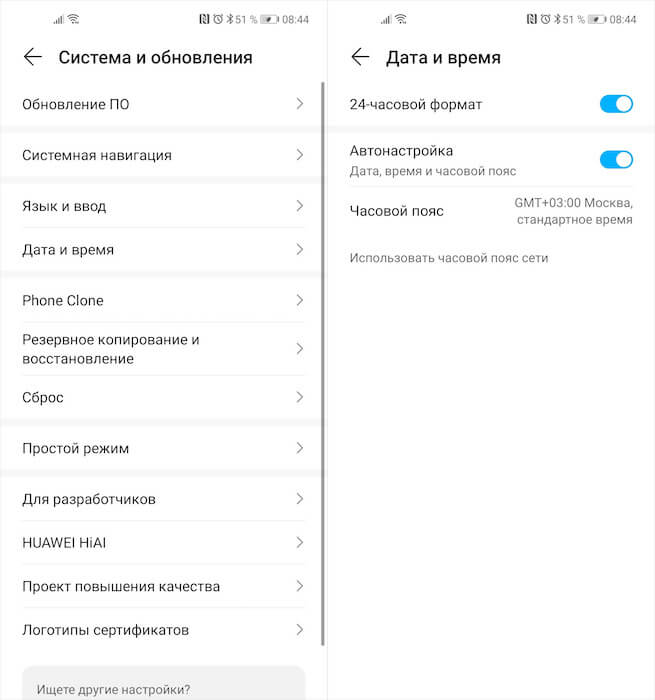
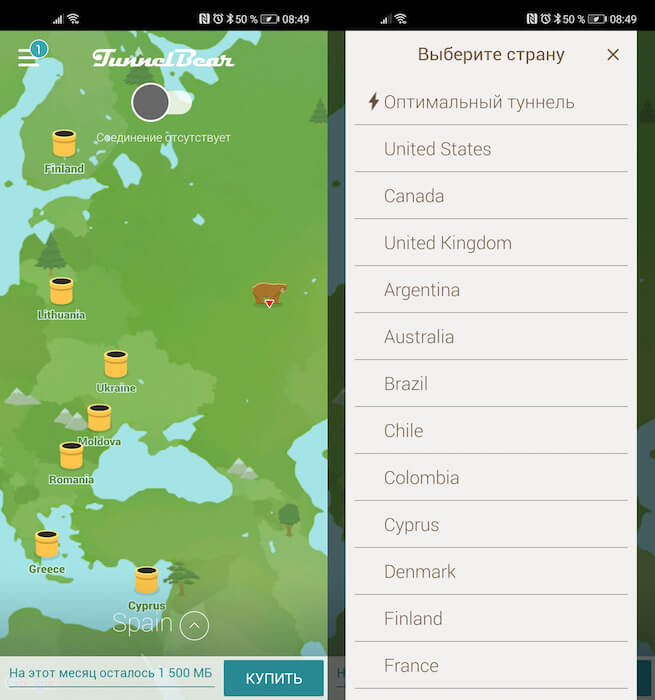




.jpg)
.jpg)
.jpg)
.jpg)